Google Play Store'a Nasıl Uygulama Yüklenir?
Yayınlanan: 2019-10-25Google Play Store hesabının mobil uygulamalar ve yazılımlar alanındaki popülaritesinden ve hakimiyetinden hiç kimse şüphe duyamaz .
Alan, Play Store'da yaklaşık 2,8 milyon uygulama olduğu ve her gün yaklaşık 3739 uygulamanın yayınlandığı Play Store istatistikleriyle daha da sağlamlaşıyor .
Bunun gibi sayılar , Android için Play Store'un uygulamanızı yüklemek için nasıl mükemmel bir seçenek olduğunu pekiştiriyor.
Şimdi, “Google Play Store'a uygulama nasıl gönderilir” diye merak ediyorsanız , görevinizi burada sonlandırın. Google Play yüklemeleri süreciyle ilgili her şeyi baştan sona ele aldık . Lafı daha fazla uzatmadan, Google oogle play yayınlama konusuna geçelim .
Uygulamayı Google Play Store'a Yüklemek için Adım Adım İşlem
Artık bariz bir şekilde yoldan çıktığına göre, Play Store'a nasıl uygulama yükleneceği ile ilgili adımlara geçelim. Google uygulaması yayınlama sürecinde herhangi bir hatadan kaçınmak için her birini tam kronolojik sırada izlediğinizden emin olun .
1. Google Play Geliştirici Konsolu
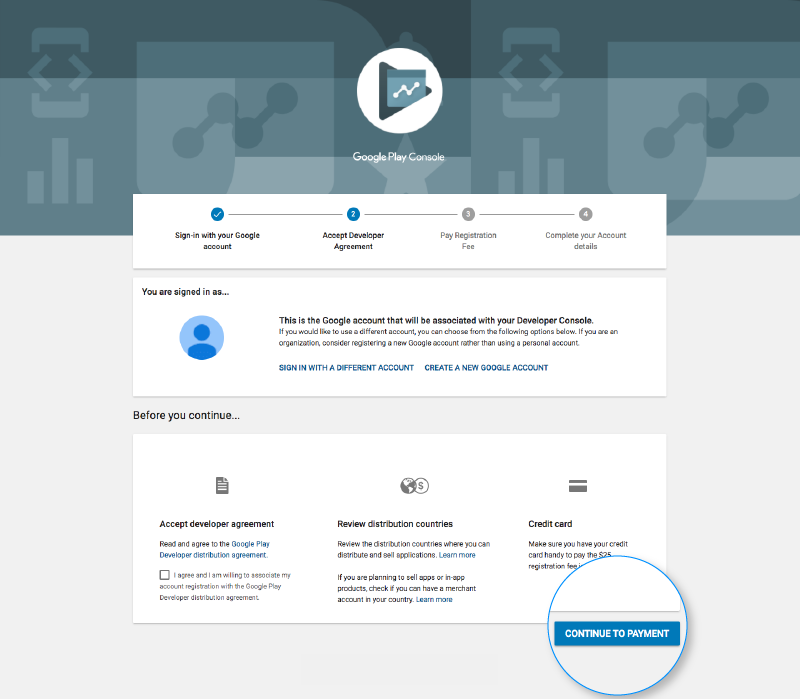
Bir Android oyun mağazası uygulaması yüklemek için bir geliştirici panosu zorunludur. Google Play konsolu, geliştiricilerin Android için Play Store uygulamalarını gönderdiği bir tür arka uç kontrol merkezidir . Bir geliştiricinin, işlevler ve kontrol özellikleriyle yüklü bir hesap açabilmesi için tek seferlik 25 ABD doları tutarında bir ücret vardır. Bu tek seferlik ücreti ödedikten sonra Google Store Play uygulamalarını ücretsiz olarak yükleyebilirsiniz .
Adınız, ülkeniz ve daha fazlası gibi hesabı oluştururken sorulan tüm kimlik bilgilerini doldurmanız gerekir. Hesabınızı gönderdikten sonra onaylanması 48 saat kadar sürer.
2. Geliştirici Hesabını Google Cüzdan Satıcı Hesabına Bağlayın
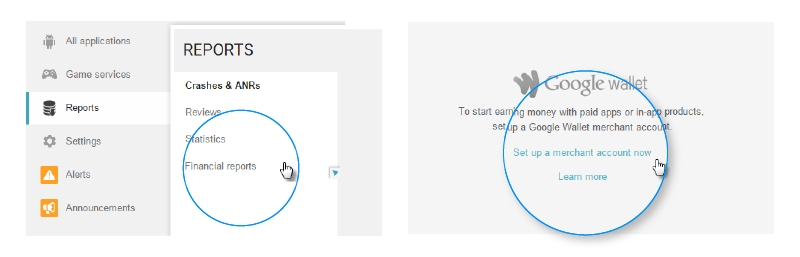
Play Store'a yüklenen uygulama, uygulama içi satın alma işlemlerini destekliyorsa bir satıcı hesabına ihtiyacınız olacaktır. Bir tane oluşturmak için Google Play Console hesabınızda oturum açabilir ve 'Raporlar' ve ardından 'Finansal Raporlar' seçeneğini tıklayabilirsiniz. Bundan sonra, 'Şimdi bir tüccar hesabı oluştur' seçeneğini seçebilir ve bilgilerinizi doldurmanız yeterlidir.
Satıcı hesabı otomatik olarak Google Play Console hesabınıza bağlanır ve uygulama satışlarını yönetmenize ve incelemenize olanak tanır.
3. Uygulama Oluştur
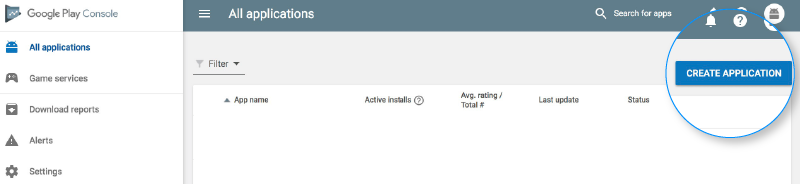
Bu, Play Store'da bir uygulamanın nasıl yayınlanacağına yönelik başka bir adımdır .
Geliştirici veya yayıncı hesabınıza giriş yaptıktan sonra, uygulamayı google play'de yayınlamak için atmanız gereken birkaç adım şunlardır :
- Menüde 'Tüm uygulamalar' sekmesine gidin
- 'Uygulama Oluştur' seçeneğini göreceksiniz - seçin
- Açılır menüden uygulamanın varsayılan dilini seçin
- Uygulamanızın başlığını girin (daha sonra değiştirilebilir)
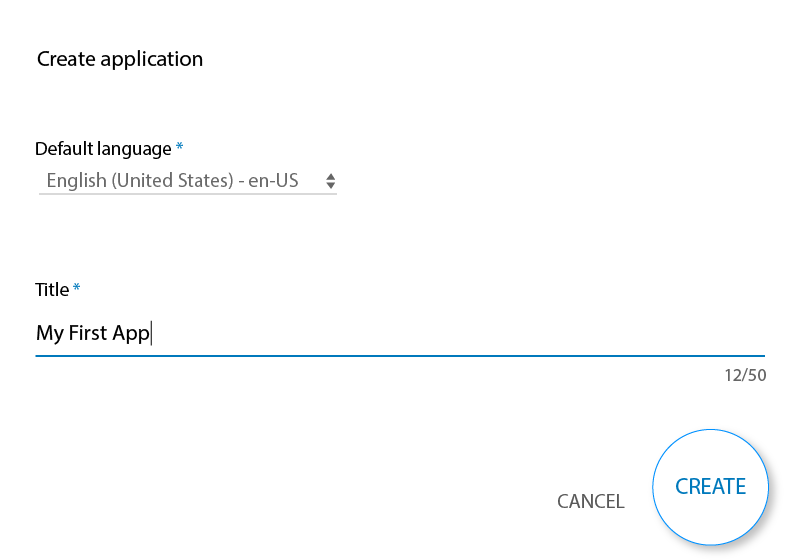
- Şimdi, "Oluştur" u tıklayın
4. Uygulama Mağazası Listesi
Google Play yüklemelerinin tam da bu noktasında hazırlıklarınız işe yarayacaktır.
Play Store'a bir uygulamanın nasıl yükleneceği ile ilgili bu adımda , önceden hazırlamış olduğunuz tüm bilgileri ve detayları dikkatli bir şekilde doldurmanız gerekmektedir. Aşağıdaki tablo, uygulama listesinde hangi bilgileri doldurmanız gerektiğini gösterir.
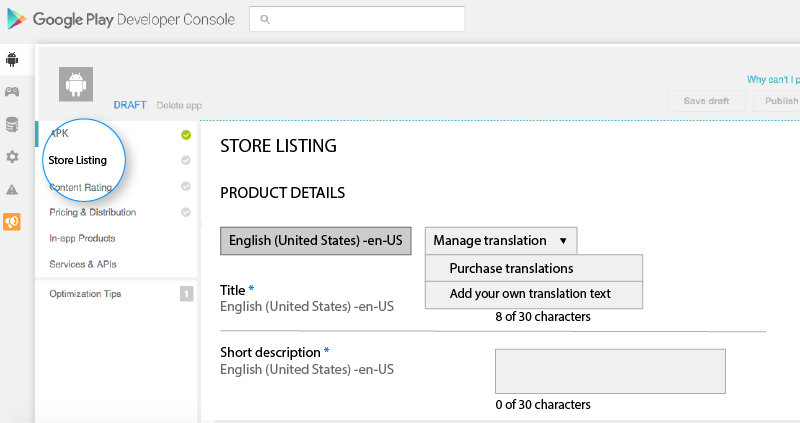
Uygulamanızın aramalarda görünme şansını artırmak için uygulama açıklamanızda uygun anahtar kelimeler kullandığınızdan emin olun. Bununla birlikte, uygulama listeleme için ön koşul bölümünde bahsettiğimiz tüm verileri kullandığınızdan emin olun.
5. Google Play'e Uygulama Paketleri veya APK Yükleyin
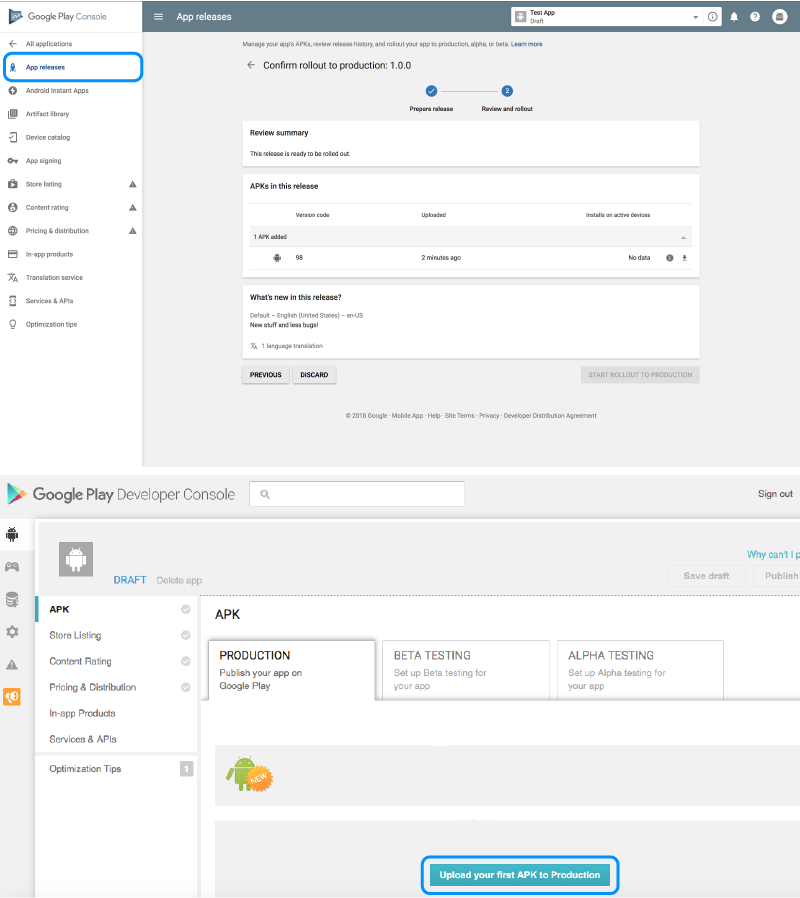
Şimdi, Uygulama paketi veya APK ve imzalı uygulama sürümü gibi dosyaları kullanmanız ve uygulamanıza yüklemeniz gerekiyor. Bunu şu şekilde yaparsınız: Menüde 'Sürüm Yönetimi'ne ve ardından 'Uygulama Sürümü' sekmesine gidin. Bundan sonra, dahili test, kapalı test, üretim sürümü ve açık test olmak üzere dört seçenek arasından herhangi bir sürüm türü seçmeniz istenecektir.
Ne tür bir yayın istediğinize karar verdikten sonra, 'Yayın Oluştur' seçeneğini seçebilirsiniz .
Bu noktada, üretim sayfasına Yeni sürüme yönlendirileceksiniz. Burada, yine başka bir karar vermeniz gerekiyor - uygulamada Google Play uygulamasının mağaza imzalamasını seçip seçmemek. İkincisini seçerseniz, 'OPT-OUT' seçeneğine tıklamanız yeterlidir.
Şimdi, 'Dosyalara göz at'ı seçin ve ardından ekrandaki talimatlar aracılığıyla sürümünüzü adlandırıp açıklarken google apps store'a apk'yı nasıl yükleyeceğinizi öğrenin . Bilgileri onaylamak için 'İncele'yi de tıklayabilirsiniz. Her şey halledildiğinde, 'Kaydet'e basın.
6. İçerik Derecelendirme Zamanı
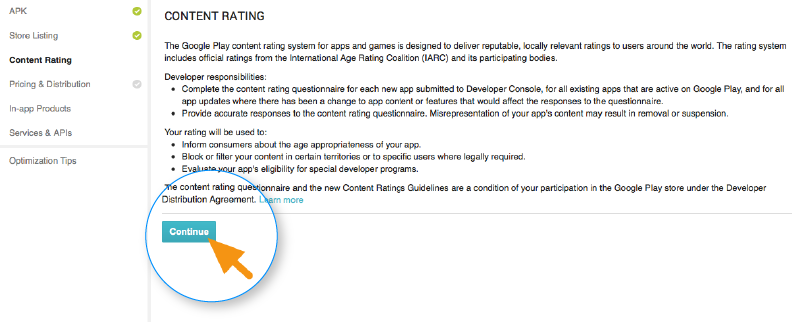
Android uygulamalarını Play Store'da nasıl yayınlayacağınızla ilgili bir sonraki adım , uygulamanızı derecelendirmektir. Bu çok önemlidir çünkü 'Derecelendirilmemiş' olarak listelenmiştir, mağazadan tamamen kaldırılabilir, bu nedenle uygulamayı derecelendirmek zorunludur.
İçerik Derecelendirmesi için ekranın sol tarafındaki menüye tekrar gitmeli ve ardından aynısını seçmelisiniz. 'Devam'a tıklayarak ilerleyebilirsiniz ve ardından ilgili alana e-posta adresinizi yazıp 'Onayla' yazabilirsiniz .
Şimdi, uygulama derecelendirmeniz için anketi doldurabilirsiniz. 'Anketi Kaydet'i seçerek bunu takip edin ve ardından Play Store'da uygulama puanınızı görmek için 'Derecelendirmeyi Hesapla' seçeneğini seçin. Uygulamanızın içerik derecelendirmesini tamamlamak için son şey 'Uygula'yı tıklamaktır .

7. Uygulama Fiyatlandırmasını ve Dağıtımını Düzeltin
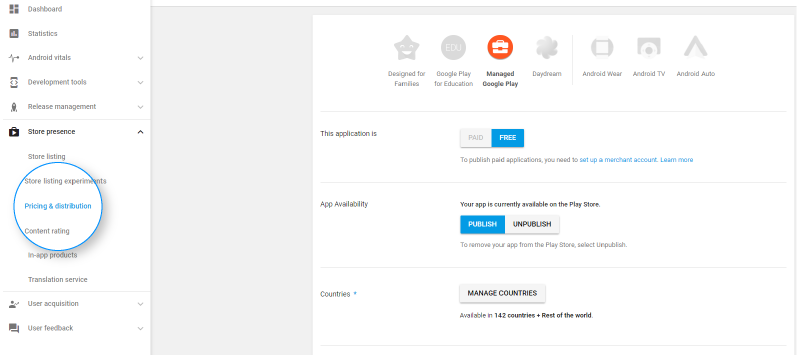
Şimdi, uygulamanızın hangi ülkelerde kullanıma sunulacağı konusunda net olmalısınız. Burada dikkat edilmesi gereken nokta, Google'ın tüm bölgeler için bir uygulama yayınlamayı desteklemediğidir. Uygulama, dünya çapında değil, seçilen ülkelerde yayınlanacak.
Ayrıca, uygulamanıza bir fiyat atamak çok önemlidir. Uygulamanızın ücretsiz olmasını istiyorsanız, Google ücretsiz uygulamaları ücretli uygulamalara dönüştürmenize izin vermediğinden bu kararın kalıcı olduğundan emin olun. Bununla birlikte, uygulamanın fiyatı değiştirilebilir.
Tüm bunları yapmak için menüdeki Fiyatlandırma ve Dağıtım sekmesine gidin ve ardından uygulamanızın Ücretsiz mi yoksa Ücretli mi olacağını seçin . Artık uygulamanızın yayınlanmasını istediğiniz ülkeleri seçebilirsiniz. Ek olarak, başvurunuz 13 yaşın altındaki çocuklar için uygunsa, Birincil Çocuk Tespiti için 'Evet' seçeneğini belirleyebilirsiniz . Aksi durumda, sadece 'Hayır'ı seçin . Benzer şekilde, uygulamanızda reklamlara izin verme seçeneklerini belirleyin.
8. Son olarak, Uygulamayı Yayınlayın
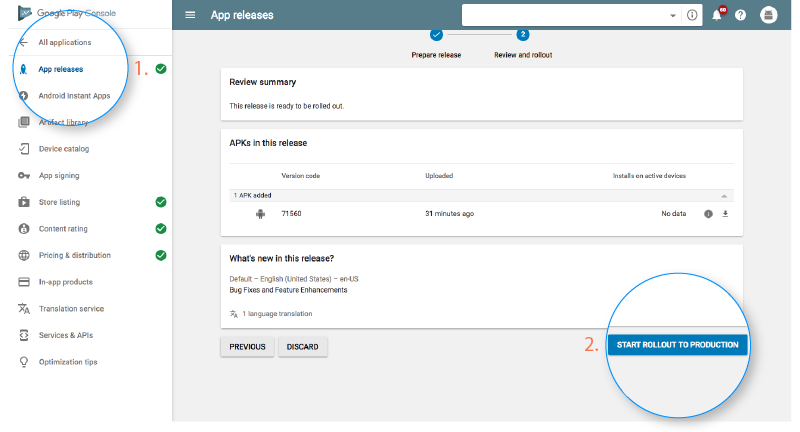
Her şeyin doğru olduğunu onayladıktan sonra, Android uygulamasını Play Store'a nasıl yükleyeceğiniz, yani uygulamayı platforma nasıl ekleyeceğiniz konusunda bu kılavuzun son adımını atın. 'Uygulama Sürümleri' sekmesine geri dönmeniz ve ardından 'Üretimi Yönet'i ve ardından 'Sürümü Düzenle'yi seçmeniz gerekir. Bundan sonra, 'İncele'yi tıklayın ve ardından 'Üretime sunumu başlat' seçeneğini seçin. Bu süreci sona erdirmek için 'Onayla' seçeneğini seçin ve Voila! Uygulamayı başarıyla ücretsiz olarak Google Play Store apk hesabına yüklediniz.
Uygulamayı Google Play Store'a ücretsiz olarak yükledikten sonra , şimdi yapmanız gereken tek şey başvurunuzun onaylanmasını beklemek. Başvurunuzun incelenmesi genellikle yaklaşık iki saat sürmüştür. Ancak uygulama mağazası Google Play'in güncellenmiş gizlilik politikasıyla artık aynı şeyin gerçekleşmesi saatler hatta günler alacak ve mobil uygulama geliştirme şirketlerini anında seçilecek daha da kusursuz uygulamalar oluşturmaya teşvik edecek. O yüzden heyecanını yerinde tut ve bekle.
Uygulamanızı Play Store'da Nasıl Öne Çıkarırsınız?
İşiniz , uygulamanın popülerlik kazanmasını ve binlerce indirme işleminin burada bitmemesini sağlamak. Bir uygulamanın Google Play App Store'a nasıl yükleneceği ile ilgili adımları başarıyla uyguladıktan sonra, artık Play Store'da öne çıkarma zamanı geldi .
Uygulamanızın öne çıkmasına yardımcı olan kullanıcı etkileşimi ve görsel tasarım hizmetleri , en son teknolojiler üzerinde çalışma, yerelleştirme vb. gibi belirli uygulamalar vardır. Google Play Store apk'de öne çıkmak, uygulamanıza, kullanıcıların uygulamanıza olan ilgisini kat kat artıracak ölçüde fayda sağlayabilir.
Play Store Uygulaması Gönderdikten Sonra Ne Yapmalı?
“Play Store'da uygulama nasıl yayınlanır” sorusuna yanıt olarak “Sırada ne var?” diye düşünebilirsiniz. Pekala, sizi bununla da ilgilendirdik. Uygulamanızın Google Apps Store'da dünya çapında gösterime girmesini sağlamak için yapabileceğiniz bazı uygulamalar aşağıda verilmiştir .
1. Uygulamayı Sosyal Medyada Tanıtın
Sosyal Medya, uygulamanızın popülaritesini artırmak için harika bir ortamdır. Dünya nüfusunun %42'sinin sosyal medyayı kullanması bu açıklamayı haklı çıkarmaya yetiyor. Facebook, Instagram, Linkedin, Pinterest gibi bazı platformlar ve sürekli kullanımda olan çok daha fazlası var. Bu nedenle, uygulamanızı bu platformlarda tanıtmak, daha fazla trafik ve nihayetinde daha fazla indirme vaat ediyor.
2. Basın Bültenini Başlatın
Basın bülteni, markanızı tanıtabileceğiniz başka bir yoldur. Bununla, markanız ilgi odağı olacak ve birçok yayın, uygulamanızın daha geniş bir kullanıcı tabanına ulaşmasını ve özgün bir bağlantı geliştirmesini sağlayacak olan uygulama sürümünüzü kapsayacaktır.
Mobil uygulama geliştiricilerinin ve uygulamanın kendisinin sözlerini, özelliklerini ve öngörülerini kapsayan bir basın bülteni, inanılmaz bir uygulama pazarlama stratejisi olduğunu kanıtladı. Kullanıcılara beklediklerinin iyi olduğunu göstermek için harika bir örnek.
3. Uygulama Bakımına ve Güncellemeye Odaklanın
Uygulamanızı uygulama mağazasında yayınlayıp öylece bırakamazsınız . Uygulamanızı verimli bir şekilde korumanız ve kullanıcıların karşılaştığı sorunlara ve hatalara dikkat ederek sık güncellemeler yapmanız gerekir. Bir şeyi sürdürmek, tek seferlik bir şey değil, sürekli bir görevdir. Bu nedenle, uygulamanızı en son teknoloji yığınıyla güncel tuttuğunuzdan emin olun ve düzeltilmesi gereken her şeyi düzeltin.
4. ASO'yu uygulayın
App Store Optimizasyonu, tüm en iyi Android uygulama geliştirme şirketleri arasında ünlü bir uygulamadır . Ünlü olarak ASO olarak bilinir, öncelikle uygulamanızın uygulama mağazasında daha fazla dikkat çekmesini ve görünürlüğünü sağlayabilecek yönleri hedefleyen faaliyetlere odaklanır . Bu uygulamalar, gösterimlerin uygulamadaki indirmelere dönüşüm oranını artırmaya odaklanmıştır.
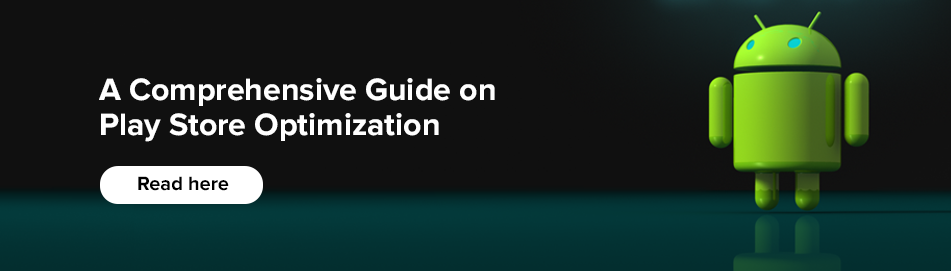
Sıkça Sorulan Sorular
S. Bir Uygulamanın Google Play Apps Store'da Yayınlanması Ne Kadar Sürer ?
Google apps store'da bir uygulama yayınlamak için sabit bir zaman sınırı yoktur . Google Play Store Konsolu aracılığıyla bir başvuru gönderme süreci basit ve özlü olsa da, uygulamanızın incelenme ve seçilme süresi saatler ve günler arasında değişebilir.
S. Bir Uygulamayı Play Store'a Yerleştirmenin Maliyeti Ne Kadardır?
İlk başvurunuzu yayınladığınızda ödediğiniz yalnızca bir kereye mahsus 25 ABD doları tutarında bir ücret vardır. Bundan sonra android için google app store'da yayınladığınız tüm uygulamalar ücretsizdir.
Çözüm
Yukarıdaki talimatların , google play'de bir uygulamanın nasıl yayınlanacağı sürecinde size rehberlik etmede yardımcı olduğunu umuyoruz . Uygulama mağazasına uygulama yükledikten sonra , müşterileri çekmek için aktif bir pazarlama stratejisine ihtiyacınız var. Android uygulaması yayınlandıktan sonra , uygulamanızın başarılı olması için sürekli çaba gösterilmesi gerekir, aksi takdirde rekabet onu gölgede bırakır.
Appinventiv'de, android uygulama mağazanız için doğru uygulama pazarlama stratejisini seçmenize yardımcı olabilecek uzmanlarımız var . Uygulamanızı başarılı hale getirmenize yardımcı olabiliriz.
